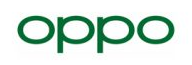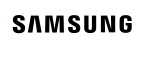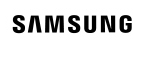如何使用MHDD对硬盘坏道进行修复?
1、如果坏道较少,我们可以用MHDD软件对坏道尽心屏蔽,可以得到意想不到的结果,下面以我的WD500G笔记本为例,进行硬盘坏道屏蔽
2、这是我的笔记本近期内所出现的状况,开机进行硬盘自检,硬盘自检有过不去,需要在自检前按空格键才能正常进入系统
这时,我们就可以用MHDD扫描下硬盘,检测一下硬盘状况。
现在的PE里自带的工具箱里自带的都有MHDD硬盘检测工具,在此要注意的是,一定要在主板BIOS里检查一下硬盘模式,看是AHCI模式还是IDE模式,MHDD是无法在硬盘为AHCI模式的情况下扫到硬盘的

3、保存BIOS设置,重启按F12进入启动项选择界面
4、选择1,也就是我的U盘,这就不用多说了,只要重装过系统都知道怎么做
5、运行硬盘内存检测扫描工具菜单
6、运行MHDD硬盘检测
7、图不太清,不要以为你们撸多了眼花了,是我手抖了,这里不用动,直接敲回车
8、可以看到,选项8就是我的WD500G,按下8,敲回车,出现了此界面
start LBA 填入你硬盘坏道的起始扇区 end LBA 填入你硬盘坏道结束扇区。
Remap 选为 ON 表示开启修复功能。
Timeout 为时间 一般是默认。
LOOP/TEST REPAIR 设置为ON 表示开启这里是反复擦写可以修复玩固坏道。
ERASE 为OFF 表示关闭。
9、设置完成,按F4 开始修理了。
想要治病,就得先看病,直接按F4进行全盘扫描!
10、进入了硬盘扫描界面,每个长方块代表255个扇区(在LBA模式下)或代表63个扇区(在CHS模式下);扫描过程可随时按ESC键终止;方块从上到下依次表示从正常到异常,读写速度由快到慢。正常情况下,应该只出现第一个和第二个灰色方块;如果出现浅灰色方块(第三个方块),则代表该处读取耗时较多;如果出现绿色和褐色方块(第四个和第五个方块),则代表此处读取异常,但还未产生坏道;如果出现红色方块(第六个,即最后一个方块),则代表此处读取吃力,马上就要产生坏道;如果出现问号?,则表示此处读取错误,有严重物理坏道,无法修复。如果出现红色的X,则表示此处读取错误,有坏道,可以修复,也可以屏蔽。
11、在检测前,一定要备好纸和笔,记好硬盘坏道的位置,如果硬盘坏道稍多,在右下角是显示不完的。如图,坏道位置在91545
12、等硬盘扫描结束后,按F4出现界面,选择第一项,选择start lba,输入90000,然后选择remap,敲回车,把选项调成ON,remap就是把坏道加入坏道区间表,屏蔽坏道的速度是很快的,看不到屏蔽过程就屏蔽完了,依照此法,把剩余坏道同样屏蔽
此法只用于坏道较少的硬盘,而且屏蔽坏道后往往会出现意料不到的结果,最后别忘了在主板BIOS里把硬盘模式改为AHCI模式!!!
固态硬盘有坏道怎么修复?
方法一:自带修复工具
很多固态硬盘厂家都提供了自带的修复工具,比如三星的Magician、英特尔的SSD Toolbox等。使用这些工具,可以快速定位固态硬盘中的坏道,并进行修复。
方法二:使用第三方工具
还可以使用第三方工具修复固态硬盘坏道。常用的工具包括DiskGenius、EaseUS Partition Master等,这些工具都有很强的修复功能,可以帮助用户快速修复固态硬盘中的坏道。
方法三:格式化硬盘
如果固态硬盘中的坏道比较少,可以考虑格式化硬盘来修复坏道。重要的数据要先备份,然后进入系统管理器,找到设备管理器里的磁盘驱动器,选择私人资料,格式化磁盘。
方法四:检查固态硬盘数据线和端口
坏道也有可能是因为硬盘数据线或端口接触不良导致的。可以检查固态硬盘的数据线是否与端口充分连接,并确保连接牢固。
固态硬盘坏道都有可能影响数据存储和读取的效率,但是通过使用上述方法可以轻松修复硬盘坏道,维护固态硬盘的正常使用。